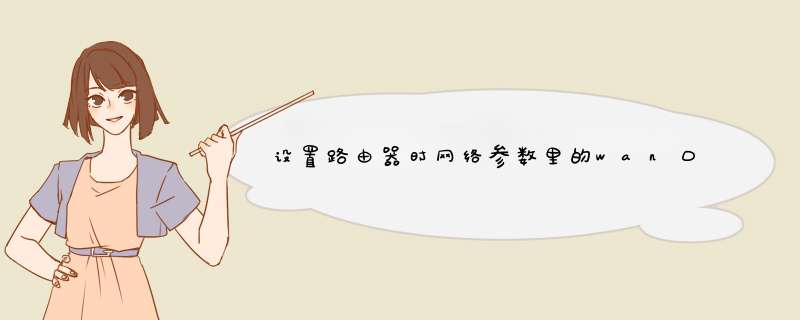
1、首先通过路由器的管理地址登陆管理页面,(以TPLINK为例)然后将电脑网卡与路由器LAN口用网线连接,打开路由器电源;
2、电脑网卡设置192.168.1.2;在电脑上双击IE浏览器,在地址栏中输入路由器默认设置页面IP地址:192.168.1.1回车;
3、输入以前设置的管理员用户名密码(没有设置的话就是默认的admin,admin)进入管理页面;
4、进入到设置向导或者网络参数--WAN口设置可以选择上网方式;
5、绝大多数普通用户使用的是PPPOE拨号方式,因此在这里选择PPPOE方式即可。(少部分自己申请的固定ip模式,这些客户自己肯定知道选用固定ip方式)
无线路由器WAN口参数设置方法:
1.进入网关界面。
打开电脑浏览器,输入路由器背后铭牌的网关ip地址(一般是192.168.1.1),进入网关配置界面。
2.设置上网方式。
进入高级设置中的WAN口设置。如果宽带服务需要拨号请选择PPPOE拨号,否则可以选择DHCP自动获取。PPPOE拨号要输入宽带账号密码,连接模式选择自动连接。DHCP自动获取则无需修改其他设置。
拓展资料:
路由器与广域网连接的接口称之为广域网接口(WAN接口)。路由器中常见的广域网接口有以下几种。
(1)RJ-45端口
利用RJ-45端口也可以建立广域网与局域网之间的VLAN(虚拟局域网),以及建立与远程网络或Internet的连接。如果使用路由器为不同VLAN提供路由时,可以直接利用双绞线连接至不同的VLAN端口。但要注意这里的RJ-45端口所连接的网络一般不是10Base-T,而是100Mbps快速以太网以上。如果必须通过光纤连接至远程网络,或连接的是其他类型的端口时,则需要借助于收发转发器才能实现彼此之间的连接。如图所示为快速以太网(Fast Ethernet)端口。
(2)AUI端口
AUI端口是用于与粗同轴电缆连接的网络接口,其实AUI端口也被常用于与广域网的连接,但是这种接口类型在广域网应用得比较少。在Cisco 2600系列路由器上,提供了AUI与RJ-45两个广域网连接端口,用户可以根据自己的需要选择适当的类型,如图所示。
(3)高速同步串口
在路由器的广域网连接中,应用最多的端口还要算"高速同步串口"(SERIAL)了,这种端口主要是用于连接目前应用非常广泛的DDN、帧中继(Frame Relay)、X.25、PSTN(模拟电话线路)等网络连接模式。在企业网之间有时也通过DDN或X.25等广域网连接技术进行专线连接。这种同步端口一般要求速率非常高,因为一般来说通过这种端口所连接的网络的两端都要求实时同步。如图所示为高速同步串口。
(4)异步串口
异步串口(ASYNC)主要是应用于Modem或Modem池的连接,用于实现远程计算机通过公用电话网拨入网络。这种异步端口相对于上面介绍的同步端口来说在速率上要求宽松许多,因为它并不要求网络的两端保持实时同步,只要求能连续即可。所以我们在上网时所看到的并不一定就是网站上实时的内容,但这并不重要,因为毕竟这种延时是非常小的,重要的是在浏览网页时能够保持网页正常的下载。如图所示为异步串口。
(5)ISDN BRI端口
ISDN BRI端口用于ISDN线路通过路由器实现与Internet或其他远程网络的连接,可实现128Kbps的通信速率。ISDN有两种速率连接端口,一种是ISDN BRI(基本速率接口),另一种是ISDN PRI(基群速率接口),ISDN BRI端口是采用RJ-45标准,与ISDN NT1的连接使用RJ-45-to-RJ-45直通线。如图所示为ISDN BRI端口。
配置的方法和详细的 *** 作步骤如下:
1、第一步,将家庭网络电缆插入路由器的WAN端口,然后将路由器的电源插入插座,如下图所示,然后进入下一步。
2、其次,完成上述步骤后,单击计算机上的无线连接图标,然后查看没有锁的WiFi连接,如下图所示,然后进入下一步。
3、接着,完成上述步骤后,连接成功,打开浏览器并在浏览器地址栏中输入路由器的ip地址,如下图所示,然后进入下一步。
4、然后,完成上述步骤后,选择路由器左侧的Internet设置,选择“静态IP”选项,如下图所示,然后进入下一步。
5、随后,完成上述步骤后,根据运营商提供的地址,依次填写IP地址网关服务器的地址,如下图所示,然后进入下一步。
6、最后,完成上述步骤后,在WiFi名称下设置WiFi密码,然后进行确认,如下图所示。这样,问题就解决了。
欢迎分享,转载请注明来源:内存溢出

 微信扫一扫
微信扫一扫
 支付宝扫一扫
支付宝扫一扫
评论列表(0条)